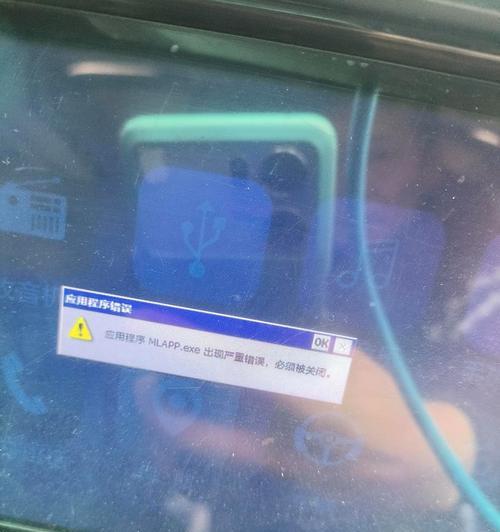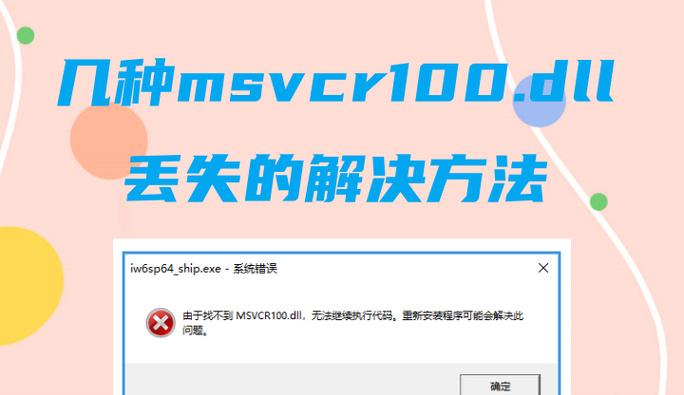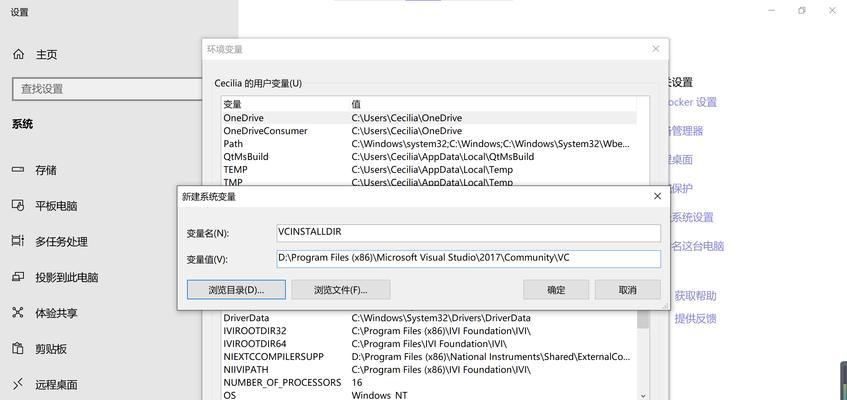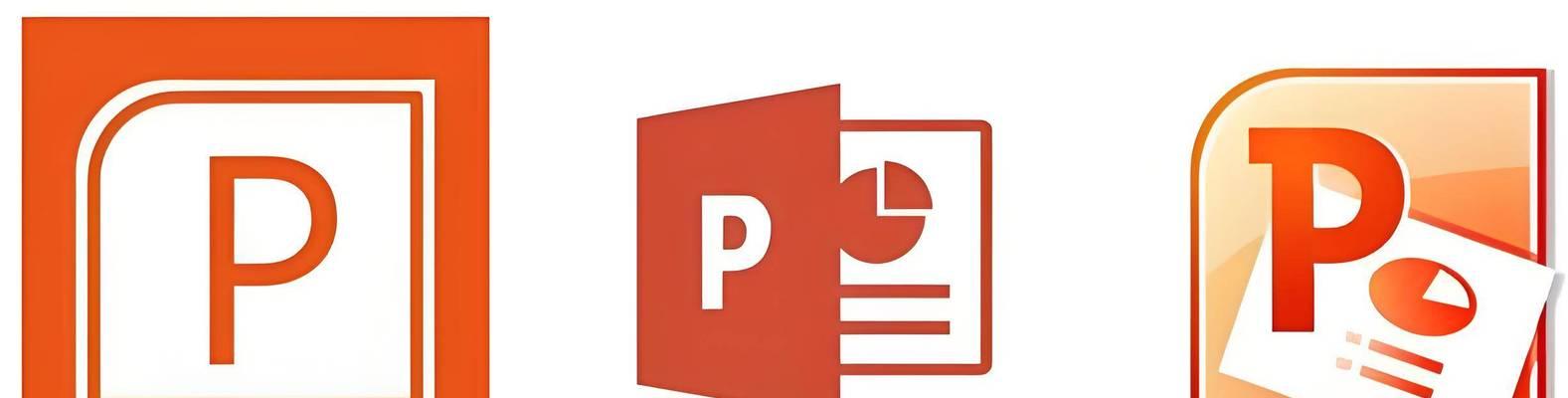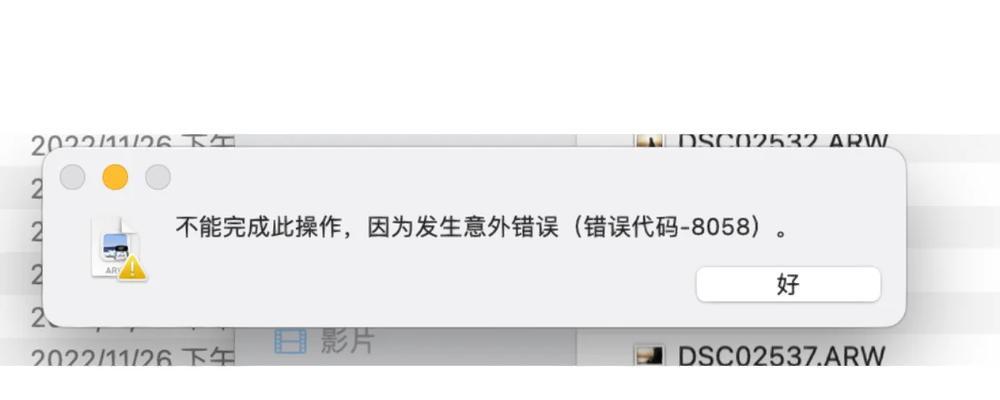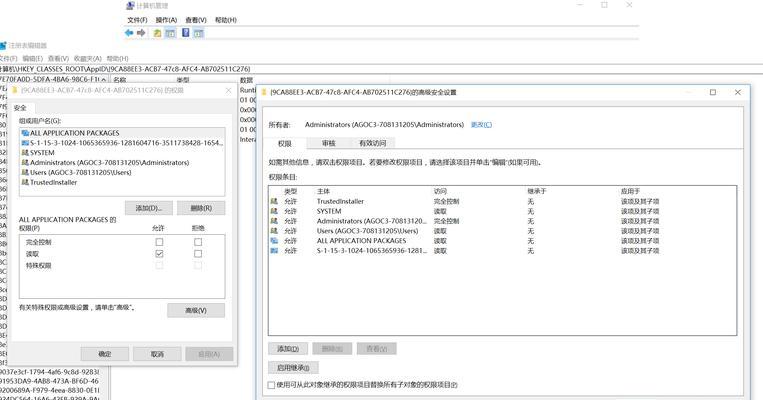当我们打开电脑时,有时候可能会遇到AMD显示错误的情况。这种错误可能导致电脑无法正常工作,因此我们需要一些方法来解决这个问题。本文将介绍一些有效的步骤来排查和修复AMD显示错误。

一、检查显示器连接是否稳固
确保显示器与电脑之间的连接是稳固的。检查显示器的电源线和VGA/HDMI/DP等数据线是否插入牢固,并确保没有松动或者断裂。
二、检查显卡插槽
确认显卡是否正确安装在插槽上。请关机后,打开机箱,检查显卡是否均匀插入插槽,并且锁紧扣住。确保显卡没有松动或者不正确安装的问题。
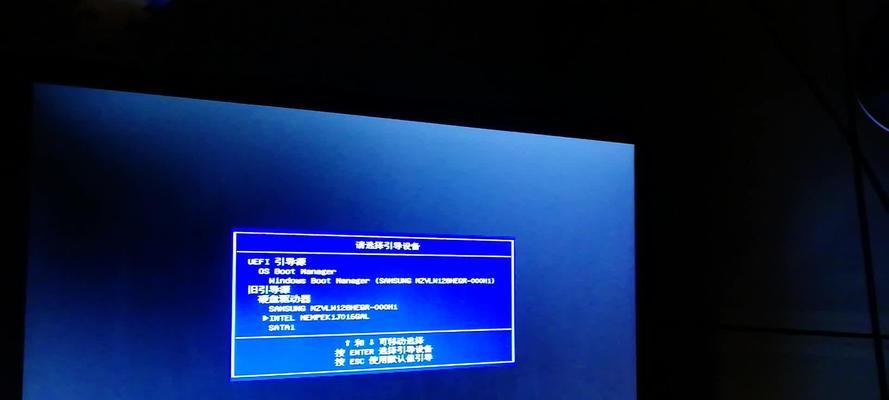
三、更新AMD驱动程序
前往AMD官方网站,下载最新的显卡驱动程序。双击运行下载的安装程序,按照指示完成驱动程序的安装过程。安装完成后重启电脑。
四、清除显卡驱动残留文件
有时候,旧的显卡驱动程序残留文件可能导致AMD显示错误。可以使用专业的驱动程序卸载工具,如DDU(DisplayDriverUninstaller),来清除残留文件。下载并运行DDU,按照指示选择清除显卡驱动的选项,然后重启电脑。
五、检查操作系统更新
确保操作系统是最新的版本,并且所有的更新已经安装。打开WindowsUpdate设置,检查是否有待安装的更新,如果有,请安装并重启电脑。

六、禁用不必要的显示扩展功能
如果你使用了多个显示器或者其他扩展功能,尝试禁用一些不必要的扩展功能。打开显示设置,选择“只使用此显示器”或者“单屏显示”,然后保存更改并重新启动电脑。
七、检查电脑硬件冲突
有时候,其他硬件设备可能与显卡产生冲突,导致AMD显示错误。请检查其他硬件设备的驱动程序是否正常安装,尝试禁用一些可能与显卡冲突的设备。
八、运行系统文件检查工具
打开命令提示符(以管理员身份运行),输入“sfc/scannow”命令并按下回车键。该命令会扫描并修复一些系统文件错误,可能有助于解决AMD显示错误。
九、检查电脑是否受到病毒感染
运行杀毒软件扫描电脑,确保系统没有受到病毒或恶意软件的感染。更新杀毒软件的病毒库,并进行全面系统扫描。
十、降低图形设置
如果你在玩游戏或者使用图形密集型应用程序时遇到AMD显示错误,尝试降低图形设置。减少分辨率、关闭图形效果或降低渲染质量等操作,可能有助于减少显卡负载和解决问题。
十一、重装操作系统
如果以上方法都无法解决AMD显示错误,考虑重装操作系统。备份重要数据后,使用安装媒介进行操作系统的重新安装。
十二、联系AMD技术支持
如果你尝试了以上所有方法,但仍然无法解决AMD显示错误,建议联系AMD技术支持部门。提供详细的错误信息和操作步骤,寻求专业人员的帮助。
十三、检查硬件故障
在排除以上所有软件相关问题后,考虑显卡或其他硬件设备是否存在故障。联系售后服务中心或专业人员进行检修。
十四、了解显卡兼容性
如果你想升级显卡,务必了解你的电脑是否与新显卡兼容。检查主板、电源和其他硬件设备是否满足新显卡的要求。
十五、定期维护电脑硬件
保持电脑硬件的清洁和良好的运作状态,定期清理尘埃,并确保风扇和散热器正常工作。这有助于预防AMD显示错误和其他硬件问题的发生。
AMD显示错误可能会给我们的电脑带来很多麻烦,但是通过排查和修复方法,我们可以解决这个问题。从检查连接到更新驱动程序,再到排除硬件冲突和修复系统文件等等,这些步骤都可以帮助我们找到并解决AMD显示错误。请根据实际情况逐步尝试这些方法,以恢复你的电脑正常工作。